很多用户使用的都是win10系统,在win10系统中有一个动态锁定功能,当用户不在电脑前时,就会自动监测用户与设备之前的距离,达到一定距离就会自行锁定电脑,时刻保护电脑的安全。那win10电脑如何设置动态锁呢?下面我们就一起来看看。
具体方法如下:
1、首先确保你的系统是windows 10,而不是win7或win8.1,因为只有win10系统才有“动态锁”功能。
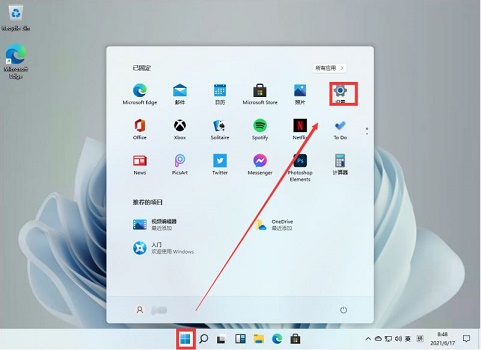
2、在Windows 10电脑上,点电脑左下角“开始” 按钮 >“设置”。
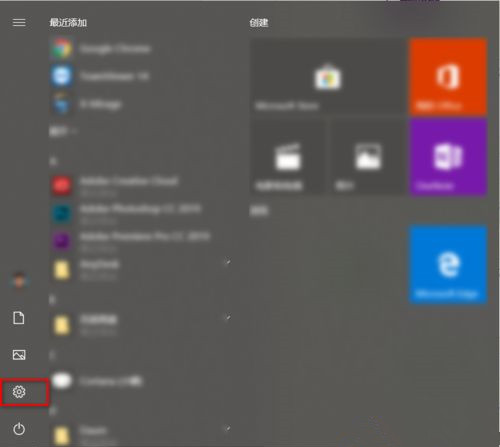
3、在设置界面选项中点“账户”,然后在“账户”下选择“登录选项”。
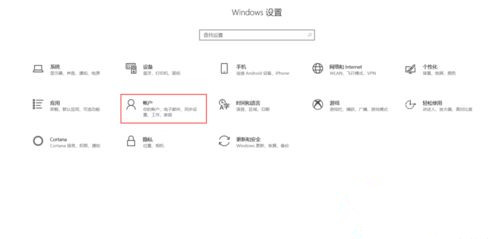
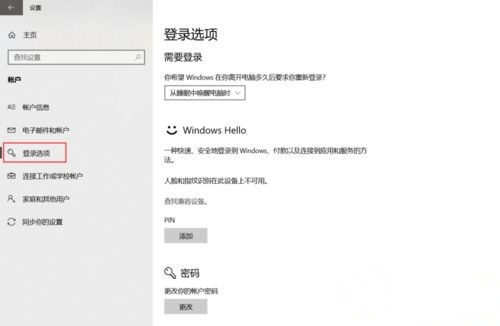
4、在“登录选项”中右边菜单往下拉,找到“动态锁”,把“允许windows在你离开时自动锁定设备”打上勾。
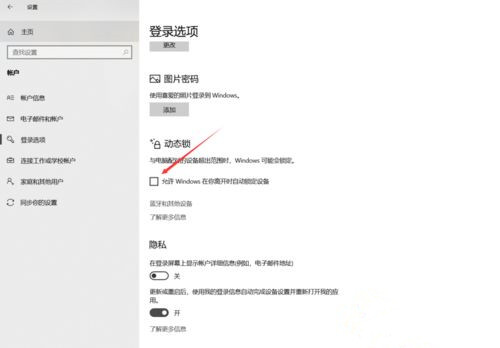
5、如果你手机蓝牙没有和电脑配对,需要先和电脑配对。点“蓝牙和其他设备”,到搜索蓝牙设备界面进行连接配对。
6、到了“蓝牙和其他设备”下,点“添加蓝牙和其他设备”,在“添加设备”下点“蓝牙”,然后根据提示搜索添加配对手机蓝牙(一定要把手机蓝牙打开,并且设为可搜索状态)。
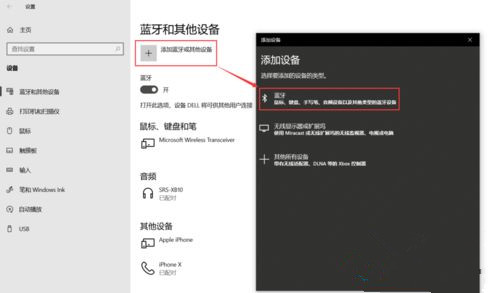
7、蓝牙配对完成后,回到“登录选项”下的“动态锁”,你会看到电脑识别了配对好的蓝牙设备(配对成功后,下次手机和电脑蓝牙在打开的情况下自动连接)。
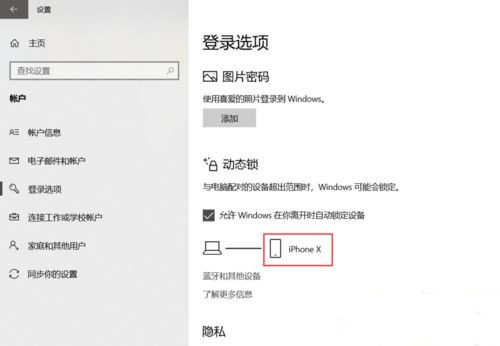
8、连接成功以后,当你带着配对的手机离开电脑可连接范围一分钟时,电脑在无人操作的情况下会自动锁定,再也不用担心离开后电脑被别人乱翻了。
平常电脑锁屏是通过“WIN+L”的快捷键实现的,有了动态锁之后,只要离开电脑后就会自动锁屏了,是不是很有趣!






